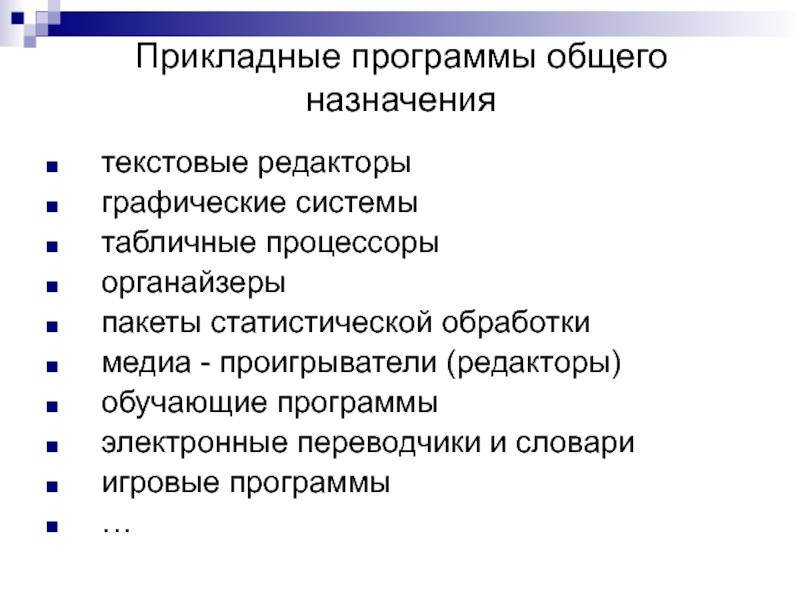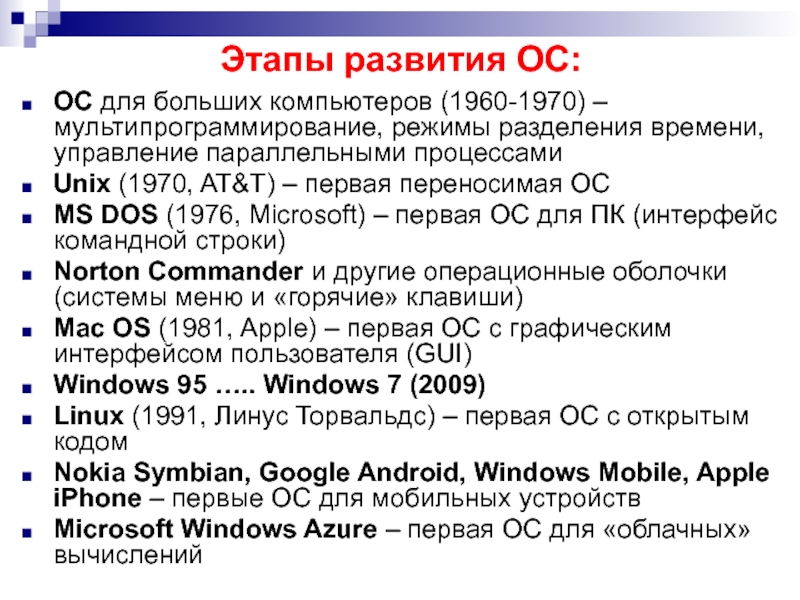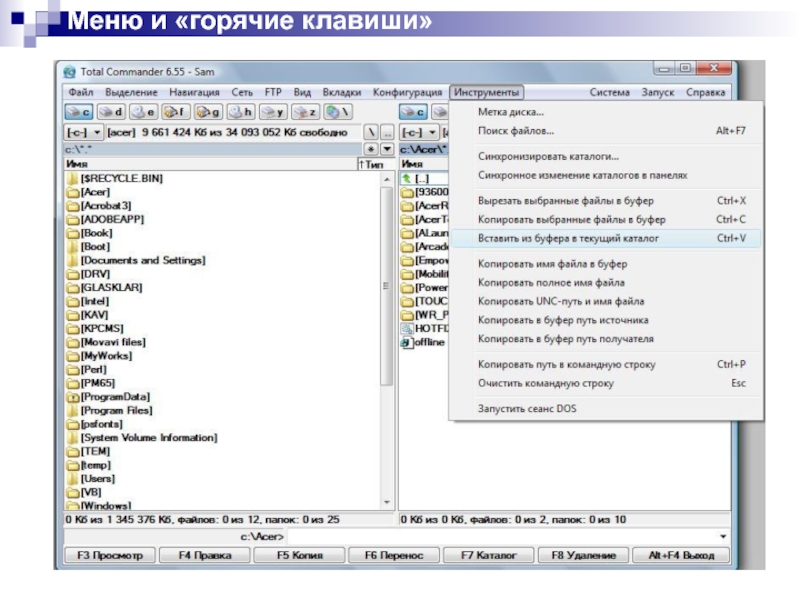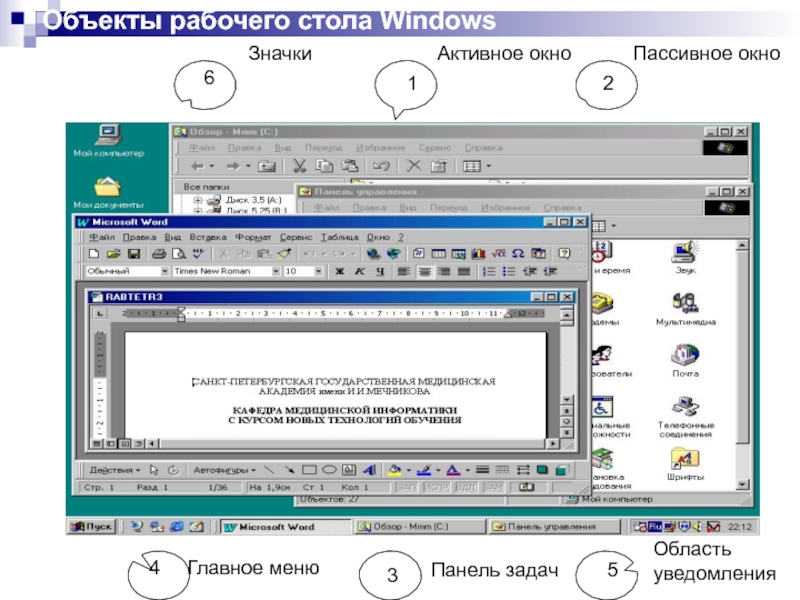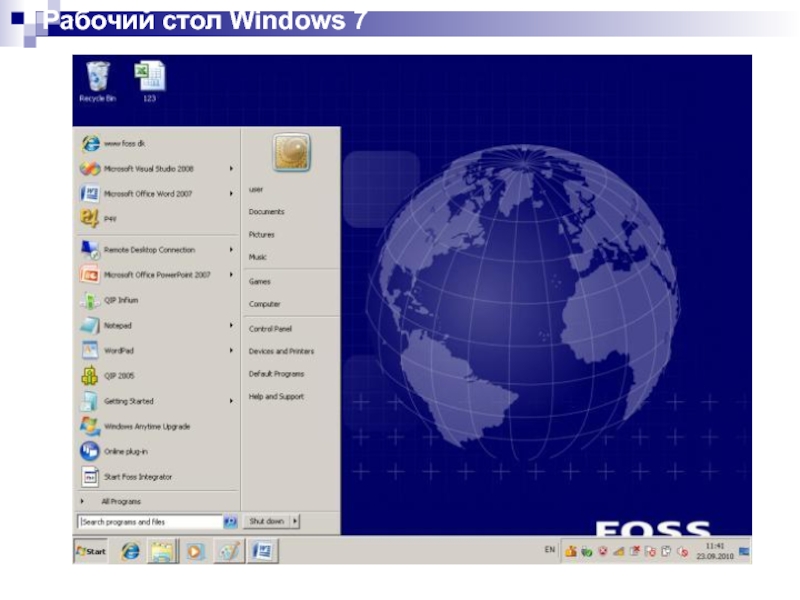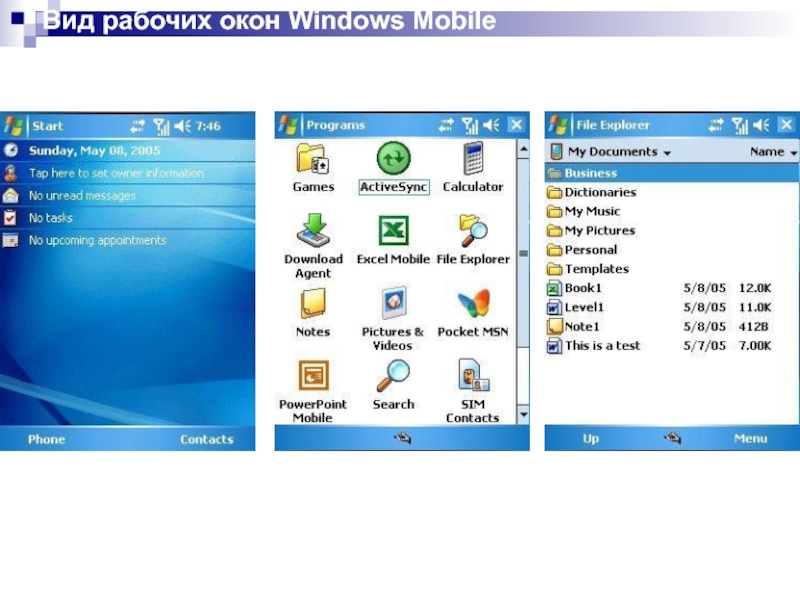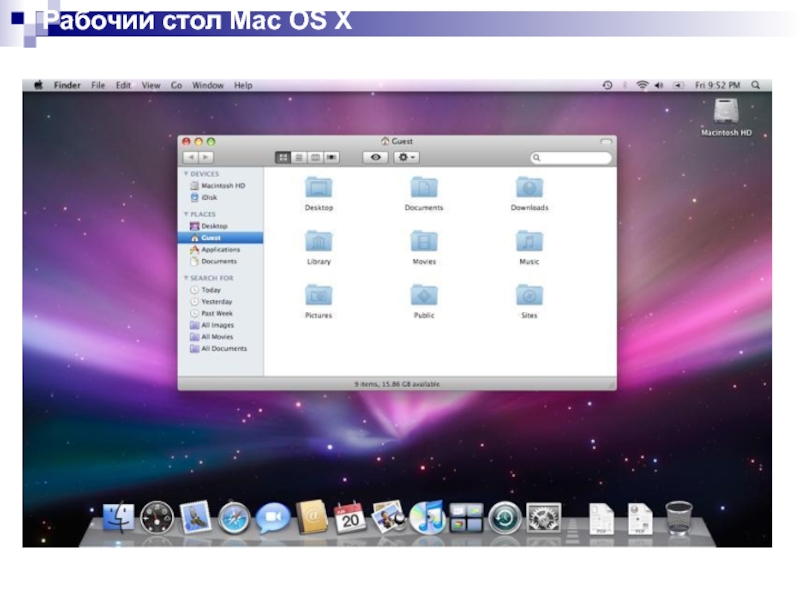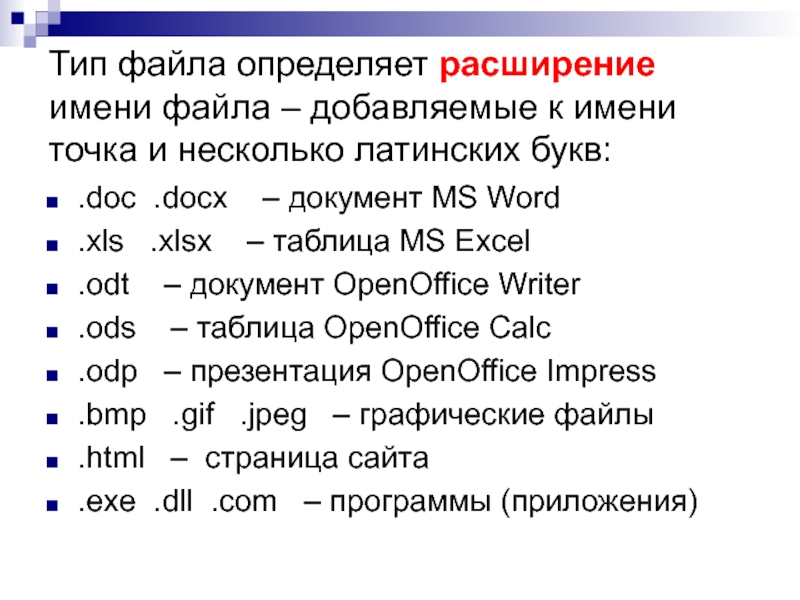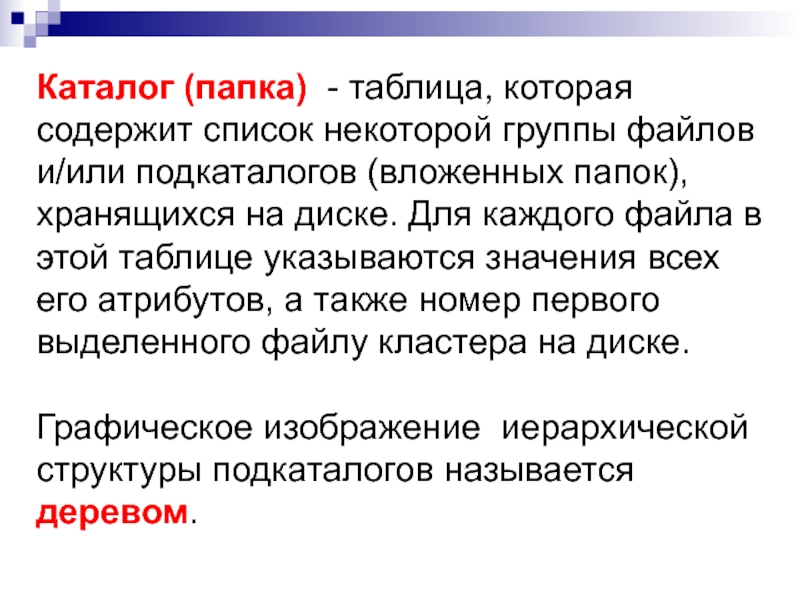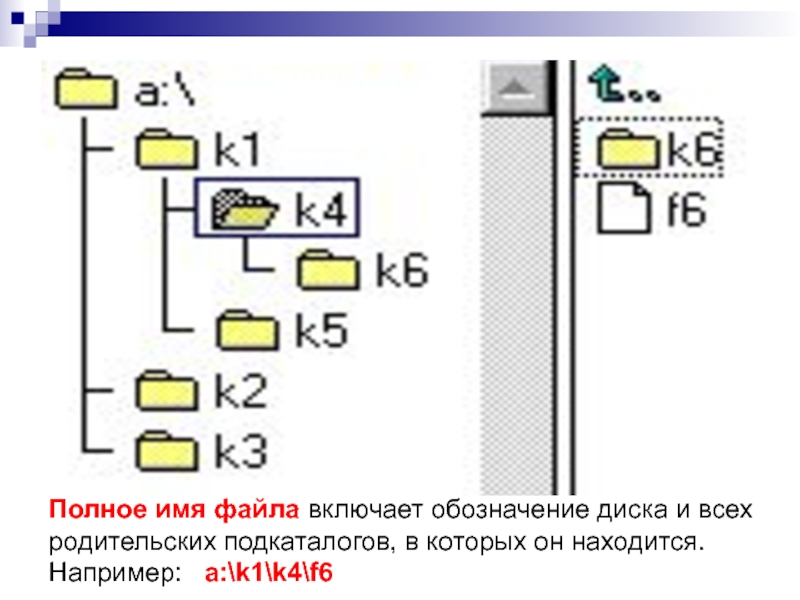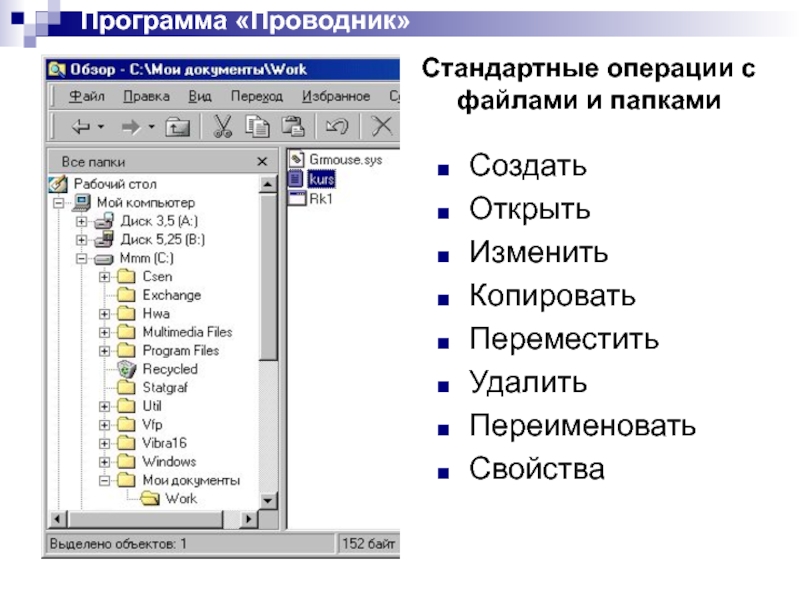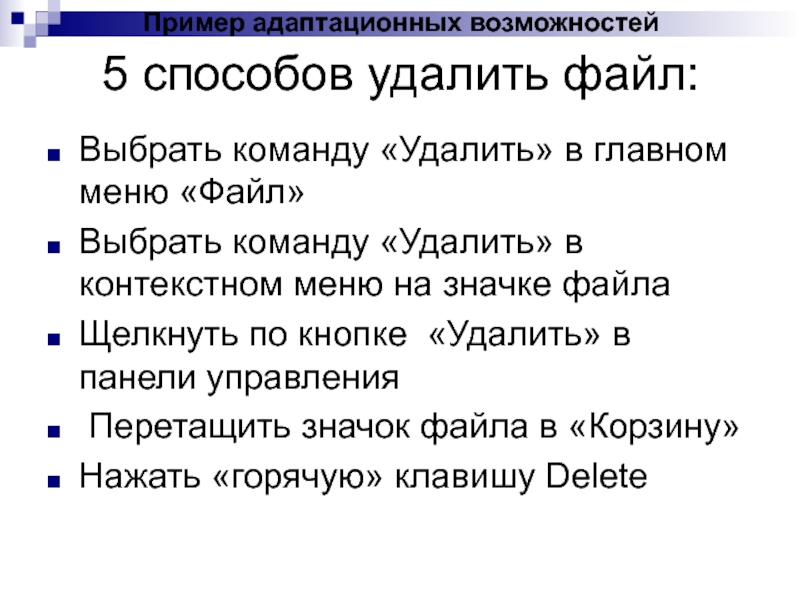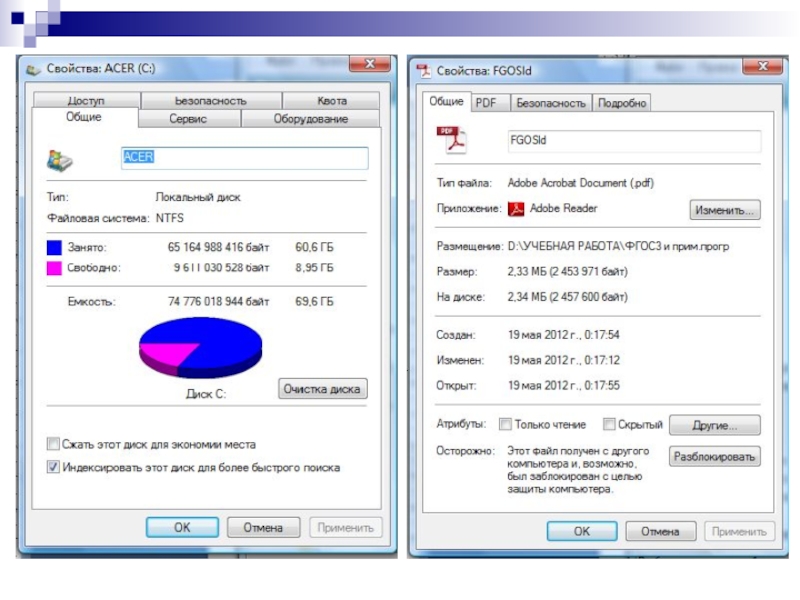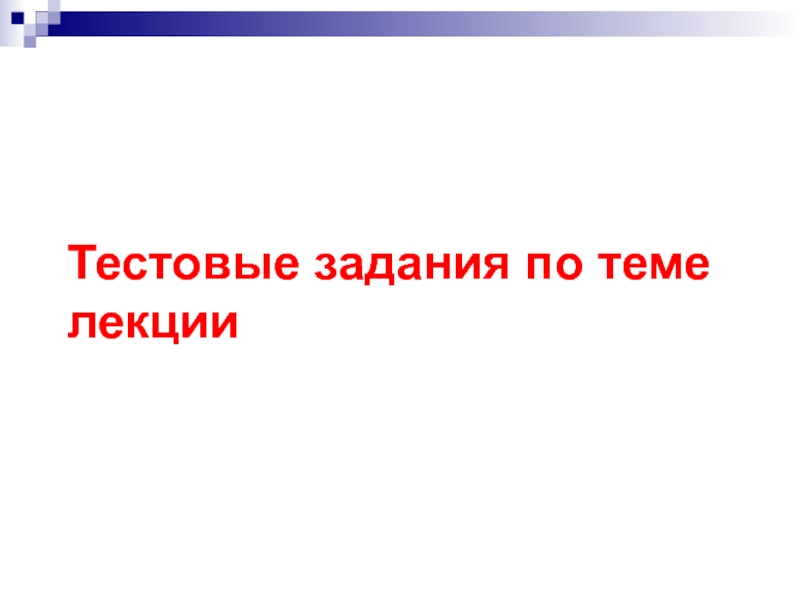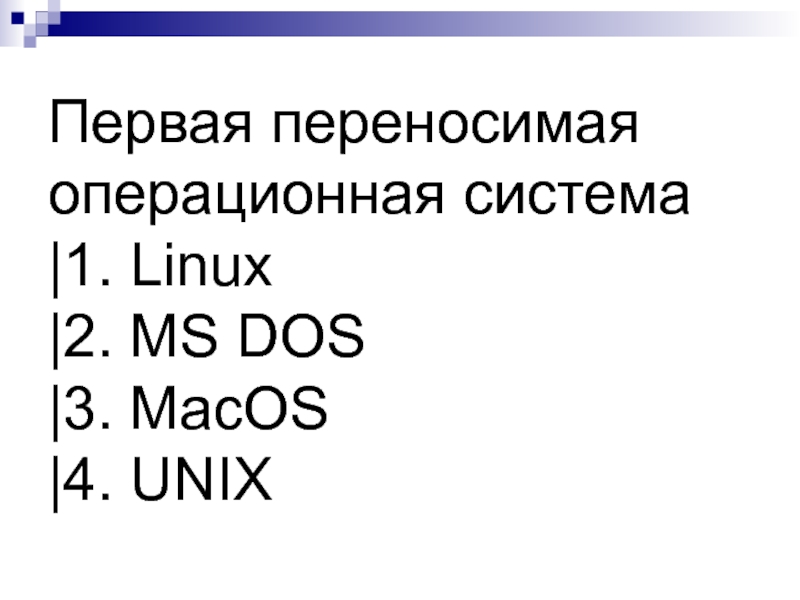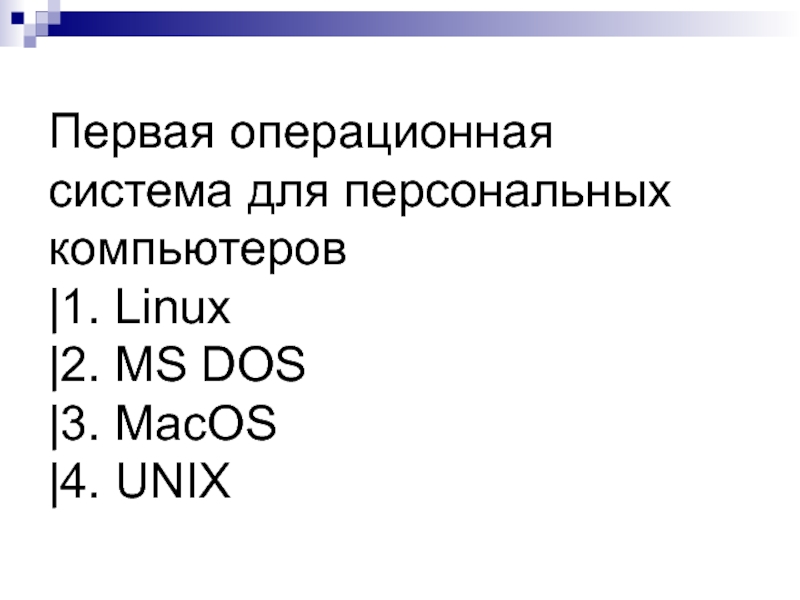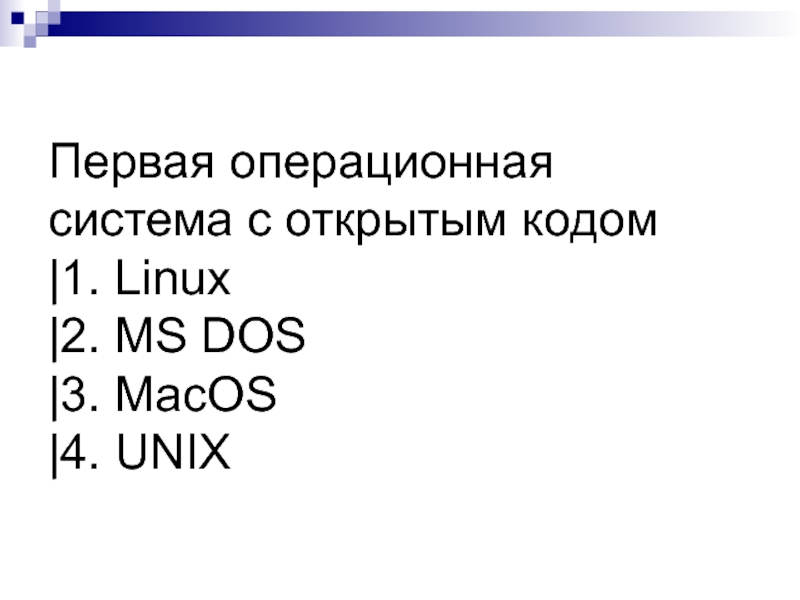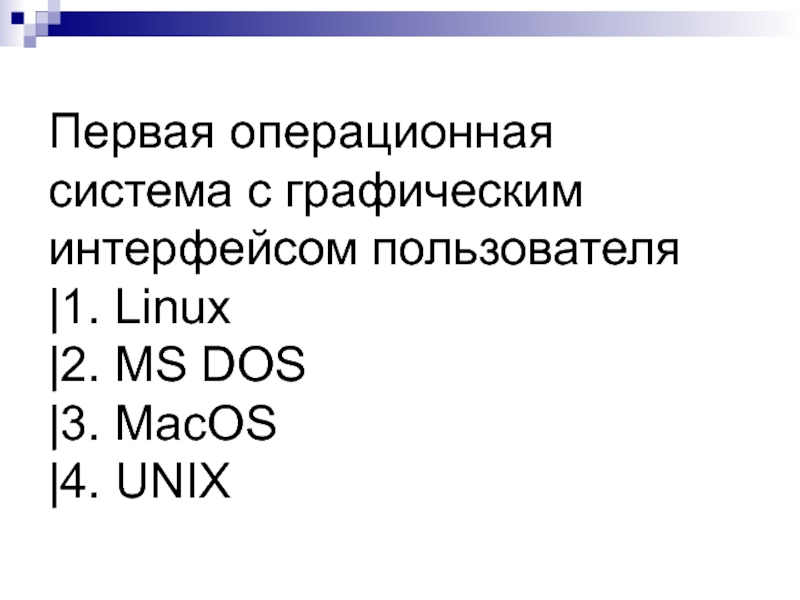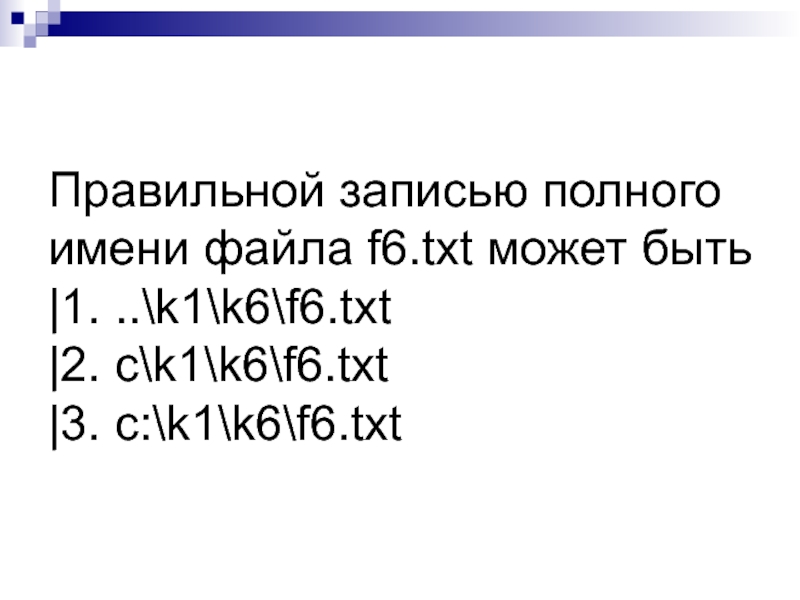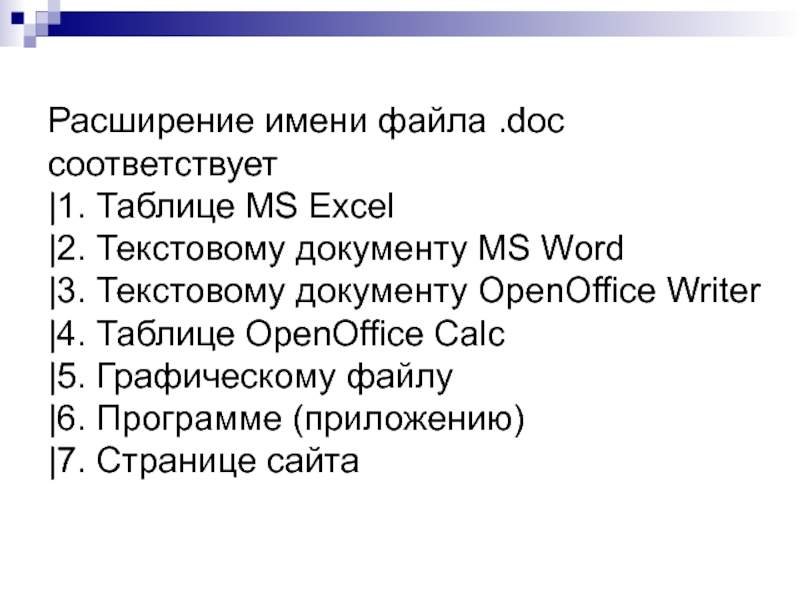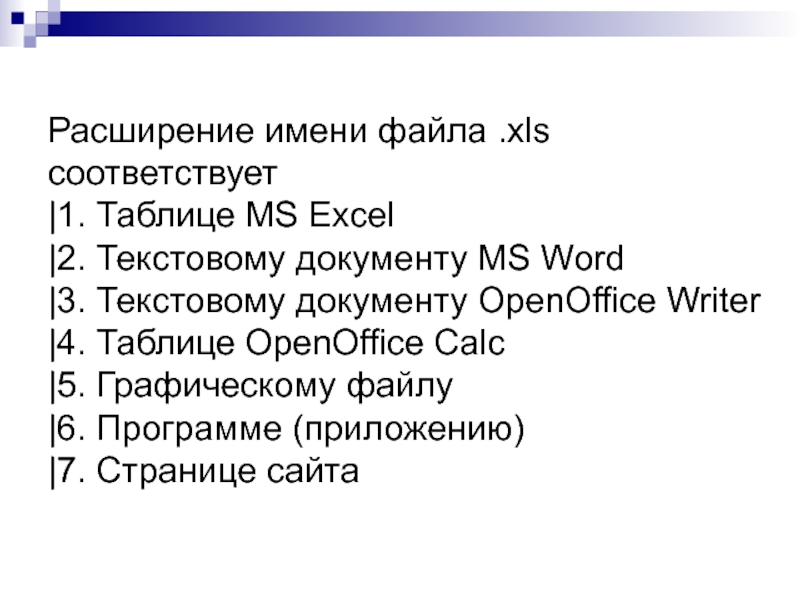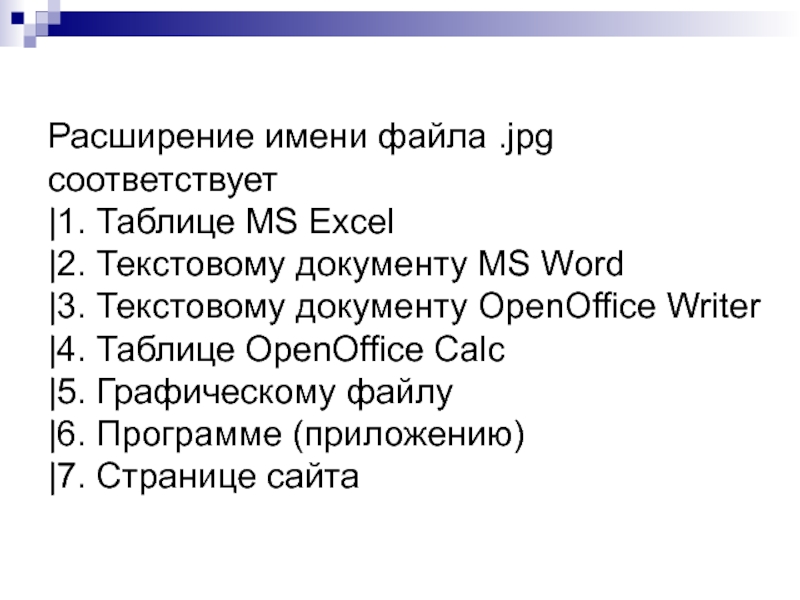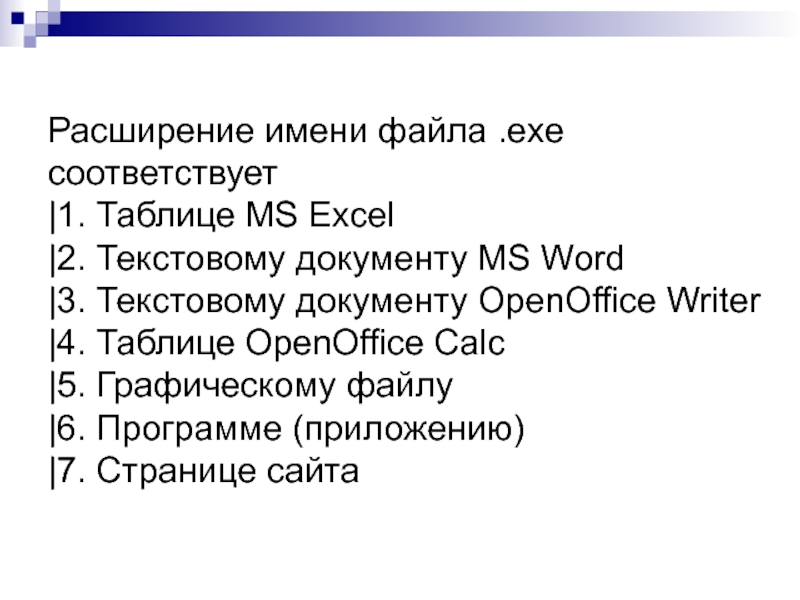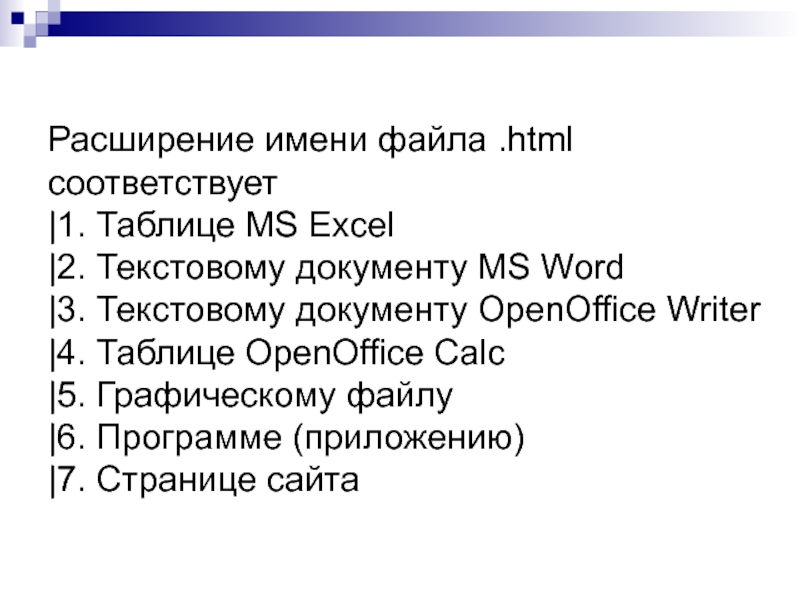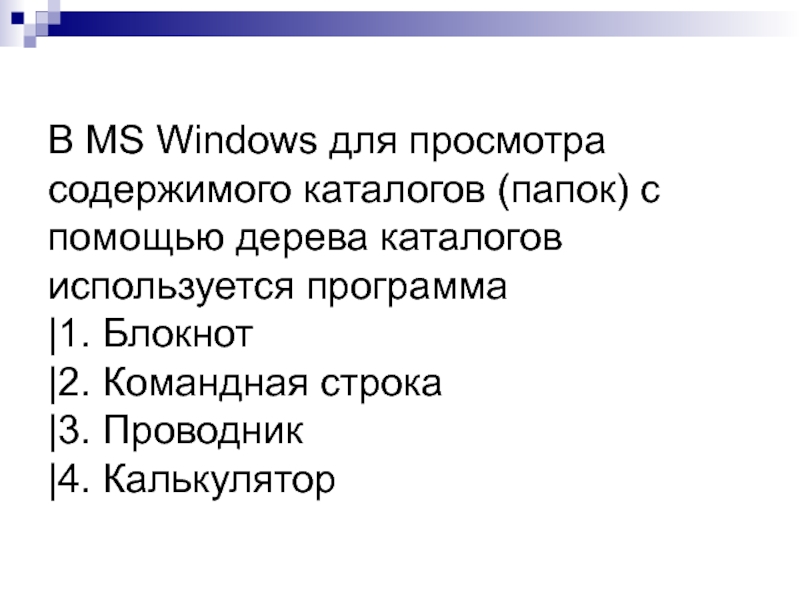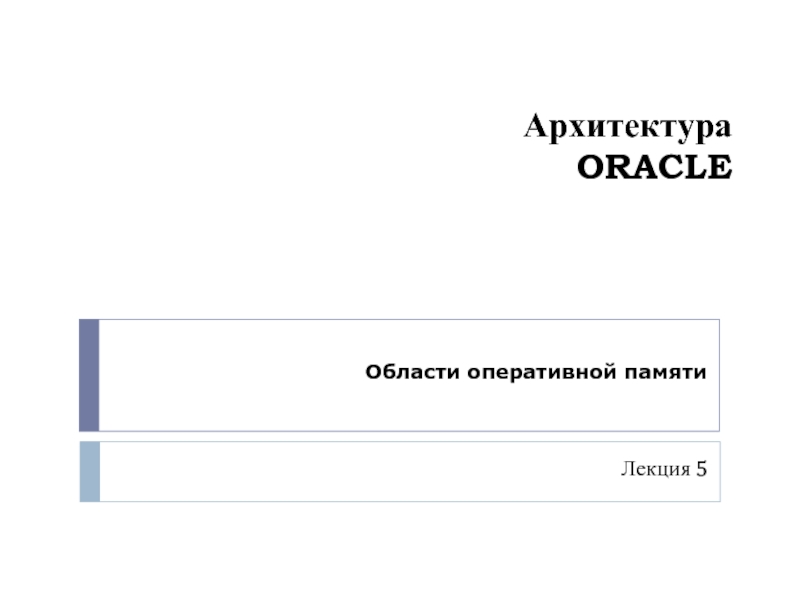- Главная
- Разное
- Дизайн
- Бизнес и предпринимательство
- Аналитика
- Образование
- Развлечения
- Красота и здоровье
- Финансы
- Государство
- Путешествия
- Спорт
- Недвижимость
- Армия
- Графика
- Культурология
- Еда и кулинария
- Лингвистика
- Английский язык
- Астрономия
- Алгебра
- Биология
- География
- Детские презентации
- Информатика
- История
- Литература
- Маркетинг
- Математика
- Медицина
- Менеджмент
- Музыка
- МХК
- Немецкий язык
- ОБЖ
- Обществознание
- Окружающий мир
- Педагогика
- Русский язык
- Технология
- Физика
- Философия
- Химия
- Шаблоны, картинки для презентаций
- Экология
- Экономика
- Юриспруденция
Программное обеспечение (ПО) презентация
Содержание
- 1. Программное обеспечение (ПО)
- 2. Группа взаимосвязанных программ, обеспечивающих выполнение родственных функций
- 3. Пакеты программ реализуются в виде дистрибутива, который
- 4. Структура программного обеспечения Системные программы Прикладные программы Инструментальные (программы-оболочки для создания новых программ)
- 5. Системные программы Операционная система - пакет программ,
- 6. Программы, постоянно находящиеся в оперативной памяти (например, ядро операционной системы, драйверы устройств) называются резидентными
- 7. Прикладные программы общего назначения текстовые редакторы графические
- 8. Инструментальные средства (программы-оболочки для создания прикладных программ)
- 9. Функции операционных систем организация взаимодействия (интерфейс) пользователя
- 10. Этапы развития ОС: ОС для больших компьютеров
- 11. Режим командной строки
- 12. Меню и «горячие клавиши»
- 13. Отличительные особенности MS Windows: - многозадачность –
- 14. 1 2 Объекты рабочего стола Windows 3
- 15. Рабочий стол Windows 7
- 16. Вид рабочих окон Windows Mobile
- 17. Рабочий стол Mac OS X
- 18. Рабочий стол Linux Red Hat
- 19. Файловая система обеспечивает организацию хранения, быстрый и
- 20. Файлом называется именованная совокупность данных, имеющая определенную
- 21. Тип файла определяет расширение имени файла –
- 22. Каталог (папка) - таблица, которая содержит
- 23. Полное имя файла включает обозначение диска и
- 24. Главный каталог диска, содержащий все остальные подкаталоги
- 25. Программа «Проводник» Создать Открыть Изменить Копировать Переместить
- 26. Пример адаптационных возможностей 5 способов удалить
- 27. Свойства файлов и папок Имя Тип -
- 29. Тестовые задания по теме лекции
- 30. Операционная система – это |1. Устройства, управляющие
- 31. Браузеры – это |1. Устройства, управляющие всей
- 32. Резидентные программы – это |1. Устройства, управляющие
- 33. Утилиты – это |1. Устройства, управляющие всей
- 34. Драйверы – это |1. Устройства, управляющие всей
- 35. К системным программам ПК относятся |1. Табличные
- 36. К прикладным программам ПК относятся |1. Табличные
- 37. К инструментальным программам ПК относятся |1. Табличные
- 38. Первая переносимая операционная система |1. Linux |2. MS DOS |3. MacOS |4. UNIX
- 39. Первая операционная система для персональных компьютеров |1. Linux |2. MS DOS |3. MacOS |4. UNIX
- 40. Первая операционная система с открытым кодом |1. Linux |2. MS DOS |3. MacOS |4. UNIX
- 41. Первая операционная система с графическим интерфейсом пользователя
- 42. К основным объектам рабочего стола в операционных
- 43. Дерево – это |1. Способы организации хранения
- 44. Файловая система – это |1. Способы организации
- 45. Файл – это |1. Способы организации хранения
- 46. Каталог (папка) – это |1. Способы организации
- 47. Главный каталог диска, содержащий все остальные подкаталоги
- 48. Каталог, с файлами из которого в настоящий
- 49. Подкаталог, непосредственно в котором находится текущий подкаталог, называется |1. Корневым |2. Текущим |3. Родительским
- 50. Правильной записью полного имени файла f6.txt может быть |1. ..\k1\k6\f6.txt |2. c\k1\k6\f6.txt |3. c:\k1\k6\f6.txt
- 51. Расширение имени файла .doc соответствует |1. Таблице
- 52. Расширение имени файла .xls соответствует |1. Таблице
- 53. Расширение имени файла .jpg соответствует |1. Таблице
- 54. Расширение имени файла .exe соответствует |1. Таблице
- 55. Расширение имени файла .html соответствует |1. Таблице
- 56. Для определения объема свободного пространства на диске
- 57. В MS Windows для просмотра содержимого каталогов
- 58. К стандартным операциям с файлами и папками
- 59. В файловой системе FAT32 к атрибутам файла
Слайд 1Программные средства ПК
Программным обеспечением (ПО) называется совокупность программ, которые могут
Слайд 2Группа взаимосвязанных программ, обеспечивающих выполнение родственных функций обработки информации, вместе с
Слайд 3Пакеты программ реализуются в виде дистрибутива, который позволяет выполнить процедуру установки
Слайд 4Структура программного обеспечения
Системные программы
Прикладные программы
Инструментальные (программы-оболочки для создания новых программ)
Слайд 5Системные программы
Операционная система - пакет программ, управляющих работой компьютера и обеспечивающих
Драйверы устройств
Утилиты (обслуживание дисков, архиваторы, антивирусы и т.д.)
Браузеры – программы для работы с Web – сайтами в сети Интернет
Слайд 6Программы, постоянно находящиеся в оперативной памяти (например, ядро операционной системы, драйверы
Слайд 7Прикладные программы общего назначения
текстовые редакторы
графические системы
табличные процессоры
органайзеры
пакеты статистической обработки
медиа -
обучающие программы
электронные переводчики и словари
игровые программы
…
Слайд 8Инструментальные средства (программы-оболочки для создания прикладных программ)
трансляторы языков программирования
системы управления базами
экспертные системы
Слайд 9Функции операционных систем
организация взаимодействия (интерфейс) пользователя и операционной системы
обеспечение удобства,
организация хранения и поиска программ и данных на накопителях информации
организация работы в компьютерных сетях
обеспечение совместной работы нескольких пользователей
обеспечение безопасности и защиты программ и данных
Слайд 10Этапы развития ОС:
ОС для больших компьютеров (1960-1970) – мультипрограммирование, режимы разделения
Unix (1970, AT&T) – первая переносимая ОС
MS DOS (1976, Microsoft) – первая ОС для ПК (интерфейс командной строки)
Norton Commander и другие операционные оболочки (системы меню и «горячие» клавиши)
Mac OS (1981, Apple) – первая ОС с графическим интерфейсом пользователя (GUI)
Windows 95 ….. Windows 7 (2009)
Linux (1991, Линус Торвальдс) – первая ОС с открытым кодом
Nokia Symbian, Google Android, Windows Mobile, Apple iPhone – первые ОС для мобильных устройств
Microsoft Windows Azure – первая ОС для «облачных» вычислений
Слайд 13Отличительные особенности MS Windows: - многозадачность – одновременная работа нескольких приложений -
Слайд 141
2
Объекты рабочего стола Windows
3
4
5
6
Активное окно
Пассивное окно
Панель задач
Главное меню
Область уведомления
Значки
Слайд 19Файловая система обеспечивает организацию хранения, быстрый и надежный способ поиска требуемых
Слайд 20Файлом называется именованная совокупность данных, имеющая определенную внутреннюю организацию, общее назначение
Слайд 21Тип файла определяет расширение имени файла – добавляемые к имени точка
.doc .docx – документ MS Word
.xls .xlsx – таблица MS Excel
.odt – документ OpenOffice Writer
.ods – таблица OpenOffice Calc
.odp – презентация OpenOffice Impress
.bmp .gif .jpeg – графические файлы
.html – страница сайта
.exe .dll .com – программы (приложения)
Слайд 22 Каталог (папка) - таблица, которая содержит список некоторой группы файлов и/или
Слайд 23Полное имя файла включает обозначение диска и всех родительских подкаталогов, в
Например: a:\k1\k4\f6
Слайд 24Главный каталог диска, содержащий все остальные подкаталоги и файлы, называется корневым
Слайд 25Программа «Проводник»
Создать
Открыть
Изменить
Копировать
Переместить
Удалить
Переименовать
Свойства
Стандартные операции с файлами и папками
Слайд 26Пример адаптационных возможностей
5 способов удалить файл:
Выбрать команду «Удалить» в главном
Выбрать команду «Удалить» в контекстном меню на значке файла
Щелкнуть по кнопке «Удалить» в панели управления
Перетащить значок файла в «Корзину»
Нажать «горячую» клавишу Delete
Слайд 27Свойства файлов и папок
Имя
Тип - расширение имени (только для файлов)
Приложение для
Размещение
Размер
Даты и время создания, изменения, открытия
Атрибут «Только чтение»
Атрибут «Скрытый»
Атрибут «Архивный»
Атрибут «Индексированный»
Атрибут «Сжатый» - только в NTFS
Атрибут «Шифрованный» - только в NTFS